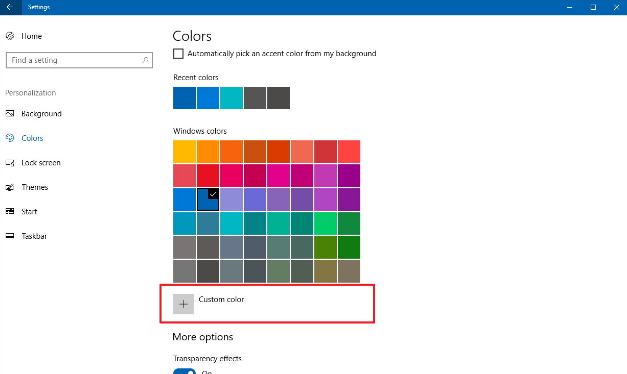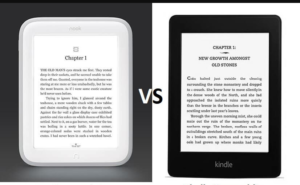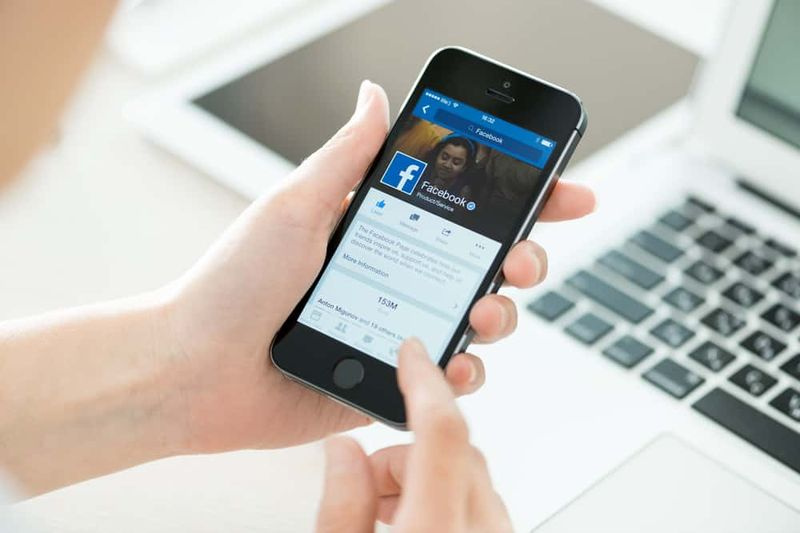Ako skopírovať priečinok na Disku Google
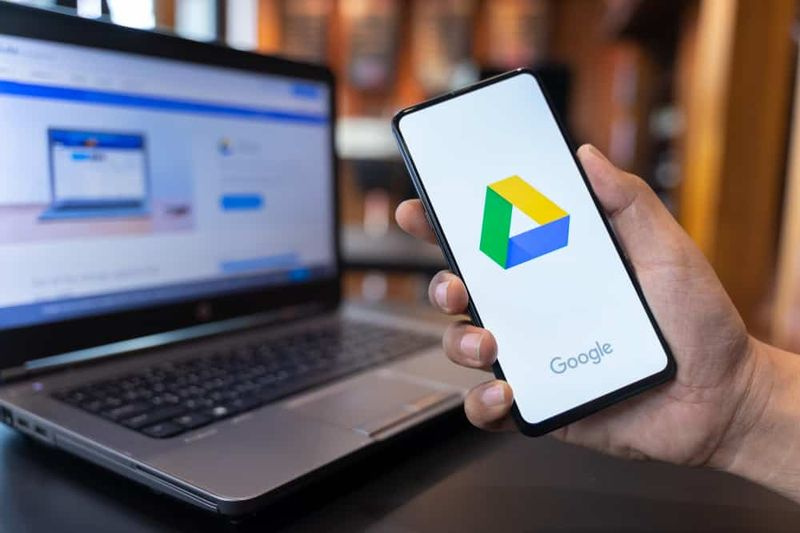
Táto zóna S vás naučí, ako skopírovať priečinok na Disku Google. Sprievodca obsahuje kroky na skopírovanie priečinka na Disku Google v prehliadači alebo aplikácii Zálohovanie a synchronizácia.
Prehľadávať témy príspevkov
- Ako skopírovať priečinok na Disku Google z prehliadača
- Ako skopírovať priečinok na Disku Google pomocou Zálohovania a synchronizácie Google
Ako skopírovať priečinok na Disku Google z prehliadača

Ak pristupujete na Disk Google z prehliadača ( Drive.Google.com ) na vašom počítači neexistuje priama možnosť kopírovania priečinka. Nasledujúce kroky môžete použiť ako prechádzku po…
- Otvorené Drive.Google.com z prehliadača na vašom počítači. Potom prejdite do umiestnenia, do ktorého chcete priečinok skopírovať, a vytvorte nový priečinok.
- V tomto príklade chcem skopírovať skripty PowerShell priečinok. Ak chcete vytvoriť nový priečinok, kliknite pravým tlačidlom myši kdekoľvek na stránke a kliknite Nový priečinok .

- Potom premenujte nový priečinok tak, aby odrážal priečinok, ktorý chcete skopírovať. Pomenoval som svoje skripty PowerShell Kopírovať .

- Nakoniec kliknite VYTVORIŤ .

- Po vytvorení nového priečinka otvorte súbory v pôvodnom priečinku, ktorý chcete skopírovať. Vyberte všetky súbory v priečinku. Potom kliknite pravým tlačidlom myši na súbory a kliknite na Urobiť kópiu .

- Počkajte, kým Disk Google vytvorí kópie súborov (k novým súborom sa v prednej časti pripojí Kopírovať). Potom vyberte všetky skopírované súbory a kliknite na ne pravým tlačidlom myši. Nakoniec zo zobrazených možností kliknite Presunúť do .

- Vo vyskakovacom okne kliknite na šípku späť.

- Prejdite do priečinka, ktorý ste vytvorili predtým, a kliknite naň (vyberte ho). Potom kliknite v pravom dolnom rohu kontextového okna Pohybujte sa .

- Pôvodne skopírované súbory sa presunú do nového priečinka. Pre potvrdenie prejdite do priečinka,

- Ak chcete zachovať pôvodné názvy súborov, kliknite na súbor pravým tlačidlom myši a vyberte Premenovať .

Ako skopírovať priečinok na Disku Google pomocou Zálohovania a synchronizácie Google

Ak ste nainštalovali Zálohovanie a synchronizácia v počítači a nakonfigurované priečinky v počítači na synchronizáciu s Diskom Google, môžete kopírovať priečinky v rámci synchronizovaných priečinkov. Tu sú kroky…
- Otvorte svoj synchronizovaný priečinok Disku Google (zvyčajne sa nazýva disk Google ). Potom vyhľadajte priečinok, ktorý chcete skopírovať, a kliknite naň pravým tlačidlom myši. V zobrazených možnostiach kliknite na Kopírovať .

- Prejdite do priečinka (v rámci synchronizovaného priečinka Disku Google). Kliknite pravým tlačidlom myši na prázdne miesto v priečinku a kliknite Prilepiť .
 Keďže sa priečinok automaticky synchronizoval s Diskom Google, skopírovaný priečinok sa synchronizuje s vaším účtom Disku Google na webe.
Keďže sa priečinok automaticky synchronizoval s Diskom Google, skopírovaný priečinok sa synchronizuje s vaším účtom Disku Google na webe.Dúfam, že vám táto zóna S pomohla. Ak vám to pomohlo, zahlasujte Áno na otázku Bol tento príspevok užitočná nižšie.
Prípadne môžete položiť otázku, zanechať komentár alebo poskytnúť spätnú väzbu pomocou formulára Zanechať odpoveď, ktorý nájdete na konci tejto stránky.
Nakoniec, ďalšie zóny Google S nájdete na našej stránke Google How To.